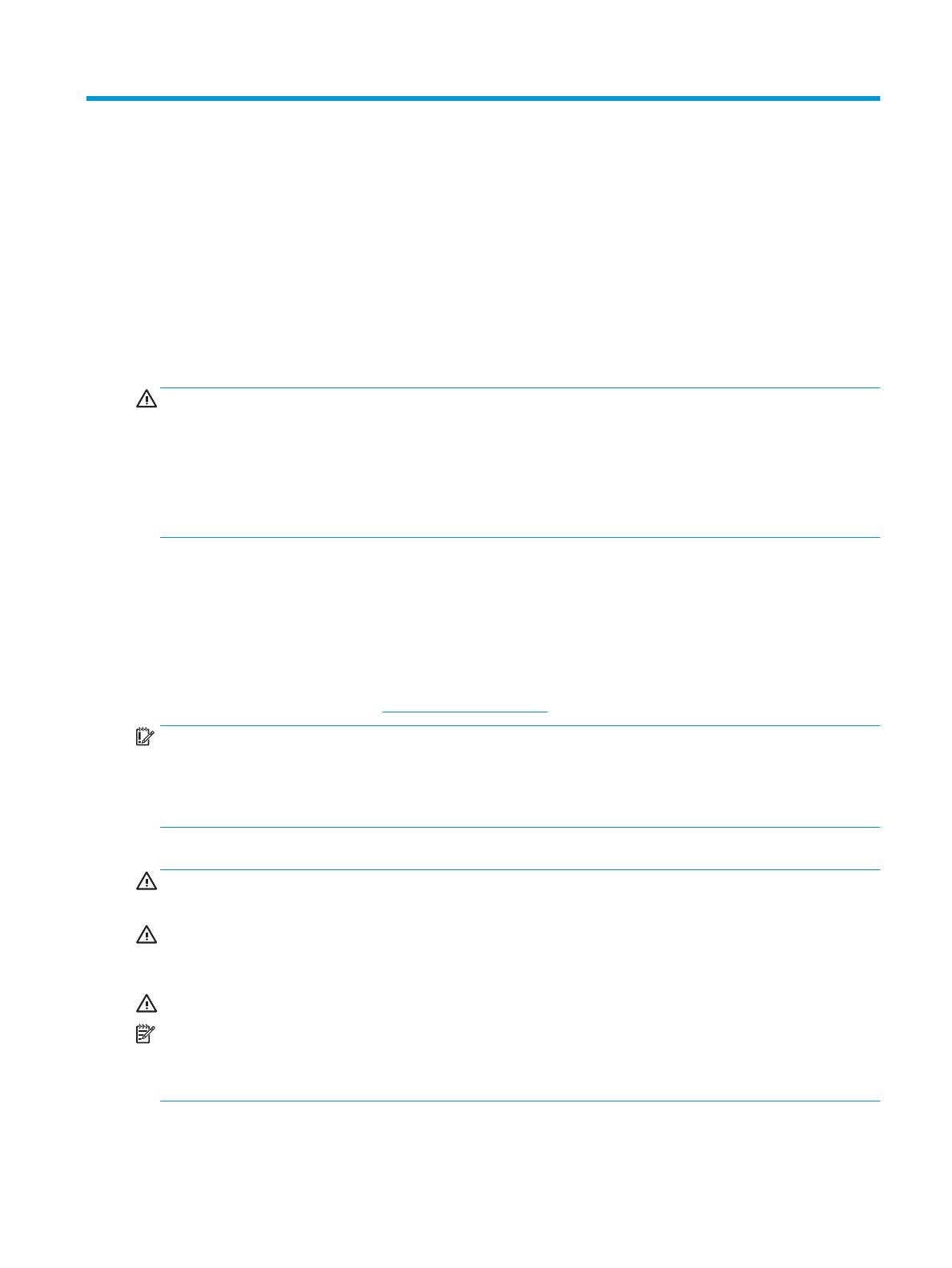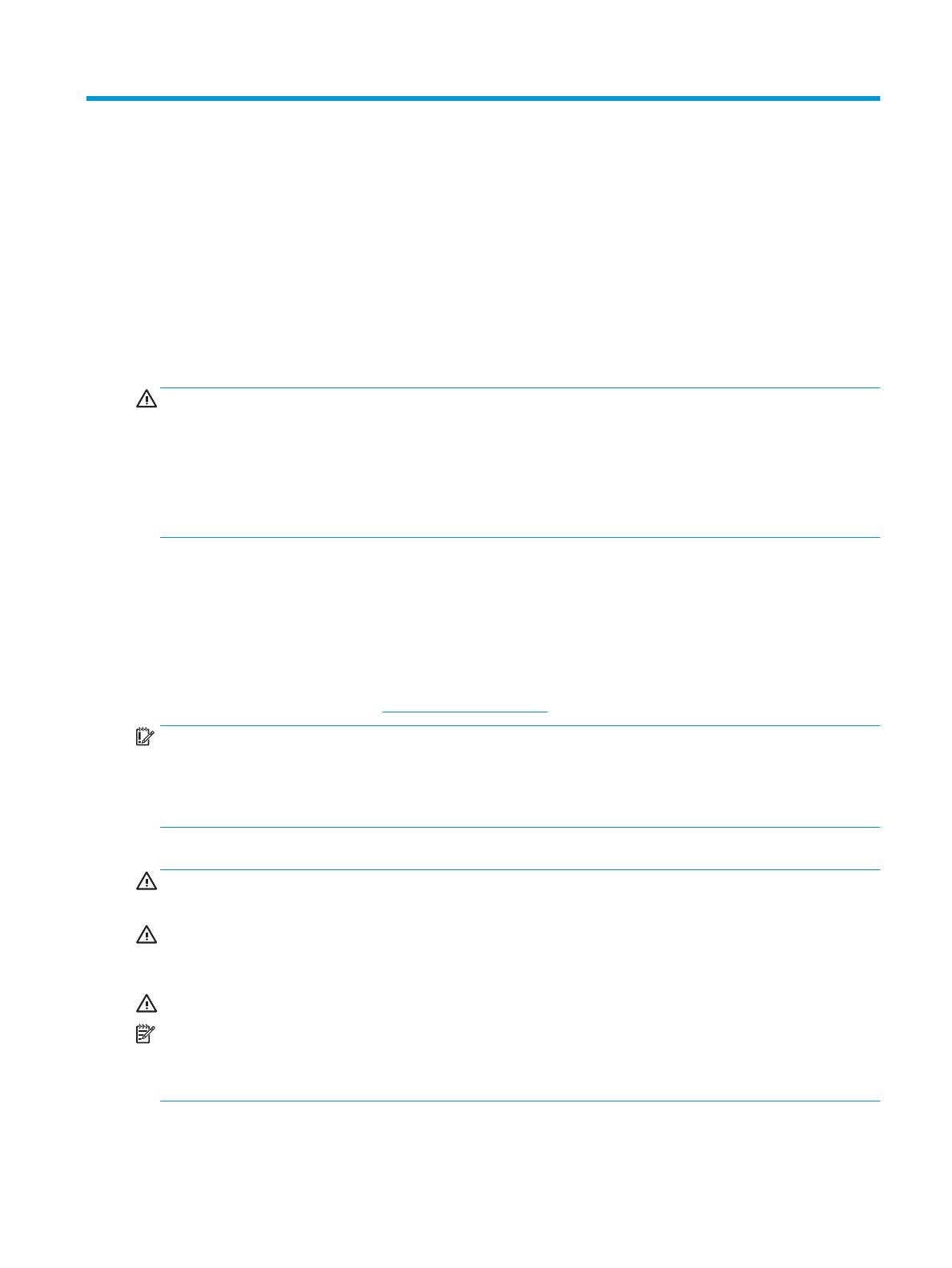
1 Első lépések
Ez a fejezet ismerteti a biztonsági tudnivalókat, valamint a HP további információforrásainak elérhetőségeit.
Fontos biztonsági előírások
A monitor tartozéka lehet egy váltóáramú tápegység és egy tápkábel is. Ha másik kábelt használ, csak a
monitornak megfelelő tápforrást és csatlakozót használjon. A monitorral használandó megfelelő hálózati
kábelkészlettel kapcsolatos információkat lásd a dokumentációs csomagban található Termékkel
kapcsolatos tájékoztatásban.
FIGYELEM! Az áramütés és a készülék károsodásának elkerülése érdekében tartsa be a következőket:
● A tápkábelt olyan váltóáramú hálózati aljzatba dugja, amely mindig könnyen hozzáférhető.
● Ha a tápkábelen háromérintkezős csatlakozó van, földelt háromérintkezős dugaszolóaljzathoz
csatlakoztassa.
● A számítógép feszültségmentesítéséhez a váltóáramú hálózati aljzatból húzza ki a tápkábelt. A
tápkábelt a csatlakozójánál fogva húzza ki a váltóáramú hálózati aljzatból.
A tápkábelekre és vezetékekre ne helyezzen semmit. A monitor kábeleit körültekintően vezesse el, azokat ne
húzza semmi és senki, ne akadjanak el, ne lépjenek rá és ne legyenek útban.
A súlyos sérülések kockázatának csökkentése érdekében olvassa el a felhasználói útmutatók között elérhető
Biztonsági és kényelmi útmutató című dokumentumot. Ez ismerteti a munkaállomások megfelelő beállítását,
a helyes testtartást, és további hasznos tudnivalókat tartalmaz a számítógép-felhasználók egészségével és
munkavégzési szokásaival kapcsolatban. A Biztonsági és kényelmi útmutató fontos elektromos és
mechanikai biztonsági tudnivalókat is tartalmaz. A Biztonsági és kényelmi útmutató az interneten is
megtalálható a következő címen: http://www.hp.com/ergo.
FONTOS: A monitor és a számítógép védelmében a számítógép és a perifériák (monitor, nyomtató,
szkenner) tápkábelét csatlakoztassa túlfeszültség ellen védő eszközbe, ilyen elosztóba vagy szünetmentes
tápegységbe (UPS). Nem minden elosztó biztosít túlfeszültség-védelmet, a túlfeszültség-védelemmel
rendelkező elosztón ezt külön címke jelzi. Olyan elosztót használjon, amelynek gyártója az elosztó hibája
esetén megtéríti az esetleges kárt, így berendezését kicserélheti, ha a túlfeszültség-védelem nem működne.
Használjon megfelelő méretű bútort, amely a monitort biztonságosan megtartja.
FIGYELEM! A nem megfelelő helyen, például öltözőasztalon, könyvszekrényen, polcon, íróasztalon,
hangszórón, ládán vagy kézikocsin felállított monitor ledőlhet és balesetet okozhat.
FIGYELEM! Stabilitással kapcsolatos veszélyek: Előfordulhat, hogy az eszköz leesik, ami súlyos személyi
sérülést vagy halált okozhat. A sérülések megelőzése érdekében a felszerelési utasításoknak megfelelően
rögzítse a monitort a padlóhoz vagy a falra.
FIGYELEM! Ez a készülék nem alkalmas olyan helyeken való használatra, ahol gyerekek jelenléte valószínű.
MEGJEGYZÉS: Ez a termék szórakoztatási célra alkalmas. Fontolja meg a monitor szabályozható
megvilágítással ellátott környezetbe történő elhelyezését annak érdekében, hogy elkerülje a környező
fényforrások és fénylő felületek által keltett interferenciát, mivel ezek zavaróan tükröződhetnek a
képernyőn.
Fontos biztonsági előírások 1